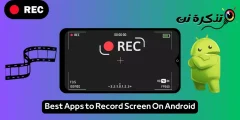Evo kako korak po korak razvrstati e -poštu prema pošiljatelju u Gmailu putem preglednika, Android telefona i iPhonea.
Nema sumnje da je Gmail trenutno najkorištenija usluga e -pošte. U usporedbi s drugim uslugama e -pošte, Gmail nudi više značajki i opcija. Zbog toga ga koriste milijuni pojedinaca i tvrtki.
Također, postoje slučajevi kada smo svi htjeli pronaći e -poštu od određenog pošiljatelja na svom Gmail računu. Međutim, problem je u tome što vam Gmail ne nudi izravnu mogućnost pretraživanja e -pošte od određenog pošiljatelja.
Da biste pronašli sve e -poruke od određenog pošiljatelja na svojim Gmail računima, morate koristiti filtar i sortirati za pretraživanje e -pošte. Postoje dva načina za sortiranje e -poruka po pošiljatelju na Gmailu.
Koraci za sortiranje e -pošte po pošiljatelju u Gmailu
Dakle, ako tražite načine za razvrstavanje e -poruka prema pošiljateljima u Gmailu, onda čitate pravi članak. U ovom ćemo članku podijeliti s vama korak-po-korak vodič o sortiranju e-poruka po pošiljateljima u Gmailu.
Poredajte e -poštu prema pošiljatelju u Gmailu u pregledniku
U ovoj metodi koristit ćemo Gmail verziju preglednika za sortiranje e -poruka prema pošiljateljima. Prvo izvedite neke od sljedećih jednostavnih koraka.
- Pokrenite Gmail u svom internetskom pregledniku. Zatim desnom tipkom miša kliknite e-poruku koju je poslao pošiljatelj.
- Na izborniku desnom tipkom miša odaberite opciju (Pronađite e -poruku poslanu s أو Pronađi e -poštu od) po jeziku.
- Gmail će vam odmah prikazati sve e -poruke koje ste primili od tog pošiljatelja.
Sortirajte e -poštu pomoću naprednog pretraživanja
Ovom metodom pretraživat ćemo e -poštu pošiljatelja sortiranjem e -poruka. Evo kako koristiti Gmail -ovu naprednu opciju pretraživanja za sortiranje e -pošte po pošiljatelju.
- Prijavite se na svoj Gmail račun iz web -preglednika.
- Zatim kliknite na ikonu (napredno pretraživanje أو Napredno pretraživanje) kao što je prikazano na sljedećoj slici.
Napredno pretraživanje ili Napredno pretraživanje - U području (Od أو Od), upišite e -adresu pošiljatelja čije e -poruke želite sortirati.
- Kada završite, kliknite gumb (بحث أو Traži), kao što je prikazano na sljedećoj slici.
Rezultat pretraživanja ili Pretraživanje - Gmail će vam prikazati sve e -poruke koje ste primili od tog određenog pošiljatelja.
Sortirajte e -poštu prema pošiljatelju u Gmailu na telefonima Android i iPhone
Mobilnu aplikaciju Gmail možete upotrijebiti i za sortiranje e -poruka prema pošiljatelju. Evo što trebate učiniti.
- Pokrenite aplikaciju Gmail na svom mobilnom telefonu.
- Zatim kliknite okvir (Pretražujte poštom أو Traži u pošti) gore.
Traži u pošti ili Traži u pošti - U okvir za pretraživanje pošte upišite sljedeće: [e-pošta zaštićena]. (zamijeniti [e-pošta zaštićena] s adresom e -pošte po kojoj želite sortirati e -poštu). Nakon što završite, pritisnite gumb Provedba أو ući.
- Mobilna aplikacija Gmail sada će sortirati sve dolazne e -poruke prema pošiljatelju kojeg ste odabrali u prethodnom koraku.
Evo kako možete sortirati e -poštu po pošiljatelju u Gmailu za Android telefone i iPhone (iOS).
Dakle, ovaj vodič govori o tome kako razvrstati e -poštu prema pošiljatelju u Gmailu. Nadam se da vam je ovaj članak pomogao! Podijelite i sa svojim prijateljima. Ako imate bilo kakvih nedoumica u vezi s tim, javite nam u okvir za komentare ispod.
Možda će vas zanimati i učenje o:
- Kako prikazati broj nepročitanih e -poruka u Gmailu na kartici preglednika
- Kako omogućiti Gmail gumb za poništavanje (i poništiti slanje neugodne e -pošte)
Nadamo se da će vam ovaj članak biti od pomoći u saznanju kako sortirati e -poštu po pošiljatelju u Gmailu. Podijelite svoje mišljenje i iskustvo s nama u komentarima.